一、问题说明
不要随便配置静态IP,如果该局域网下该IP被其他设备占用,你就不能连接网络了。或者你的电脑进入另外一个局域网,同样有可能不能连接网络。
二、配置
1.路由器设置(可不设置)
首先一般家庭网络的光猫IP是192.168.1.1,路由器IP必须是192.168.(2-255).(1-255),即不能在同一网段。
一般路由器底部会标明路由器IP和登录账号和密码,例如192.168.2.1,然后默认子网掩码为255.255.255.0,也就是说这个路由器的WiFi只能给254个设备使用,IP范围为:192.168.2.2-192.168.2.255。如果不设置路由器IP,我们的笔记本电脑的静态IP只能在这个范围中取,也能完成电脑静态IP设置,如果我们想把笔记本电脑静态IP设为192.168.3.3是明显无法实现的,所以这部分配置就是为了解决这个问题。
配置过程:
路由器底部或者路由器说明书会标明路由器IP和登录账号和密码,在浏览器中输入路由器IP,进入路由器管理页面,输入账号密码进行登录(密码也有可能是WiFi密码)。
登录后,因为不同品牌路由器的管理页面是不同的,你只需要找到局域网设置,将路由器局域网IP修改成192.168.(2-255).1即可,(2-255)取决于你要设置的电脑静态IP所在网段,例如你电脑IP想要设置成192.168.3.3,那么路由器IP就设置成192.168.3.1。
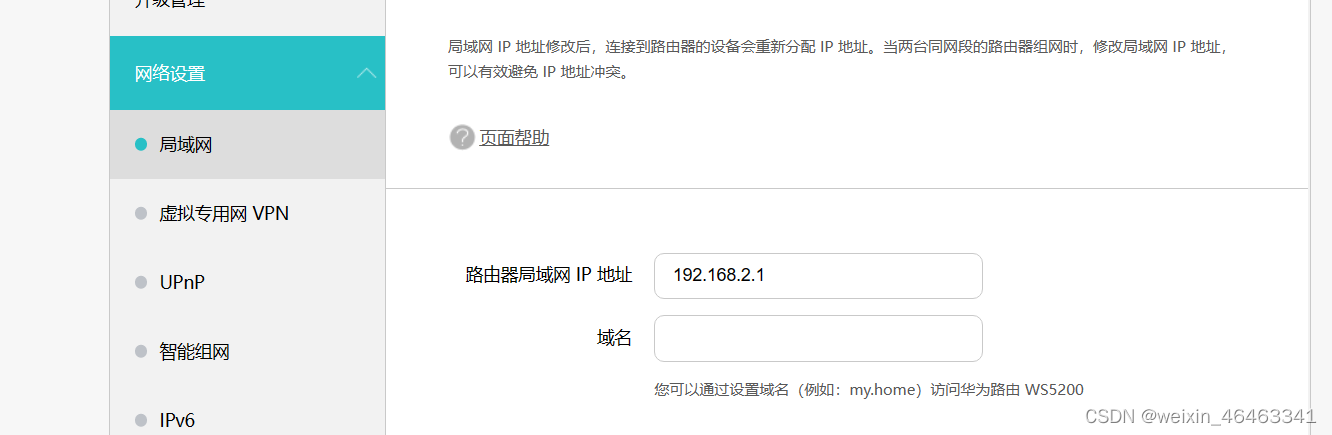
2.电脑静态IP设置
(1)查看电脑网关IP
也就是路由器IP,就是上面设置的IP。如果没有设置上面步骤,直接查看路由器底部,或者点击WIFI属性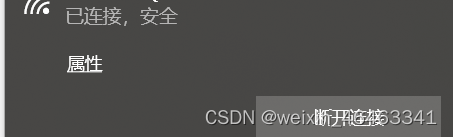
然后向下翻动查看到电脑IP,路由器IP一般前三位和电脑IP一样,最后一位是1,下图的路由器IP也就是192.168.2.1

最准确的做法还是在控制台输入ipconfig命令进行查看。
(2)设置静态IP
同样在WiFi属性中,找到下面的编辑位置
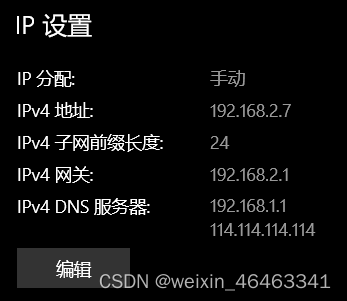
打开IPv4设置,
IP地址: 你要设置的静态IP地址(前三段必须和路由器IP一样,如果不一样,可以按照上面步骤修改路由器IP来与静态IP前三段一样)
子网前缀长度: 24
网关: 路由器IP
首选DNS: 路由器IP
备用DNS: 114.114.114.114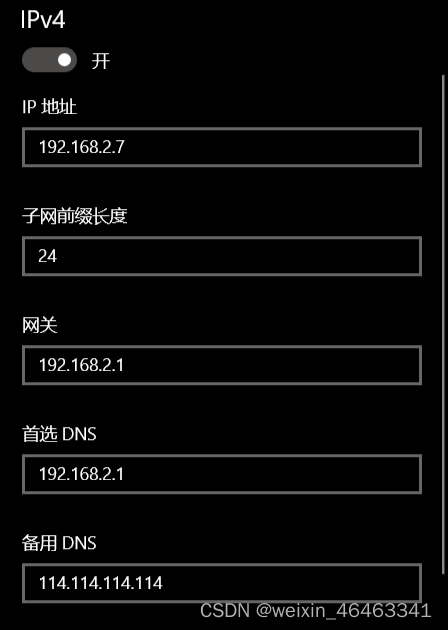
保存修改即可。如果出现无法保存修改的情况,大概率是网关IP错误,或者静态IP前三段和网关IP不一样。将网关IP复制到浏览器,看能不能进入路由器管理页面,不能进入说明错了,按照上面步骤查看即可。